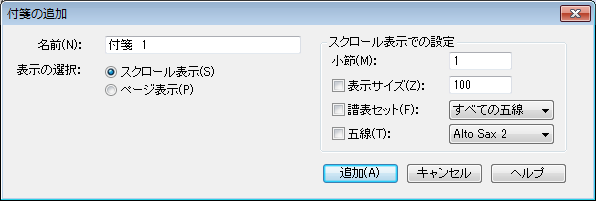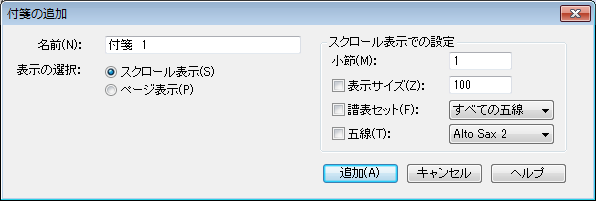付箋の追加ダイアログボックス
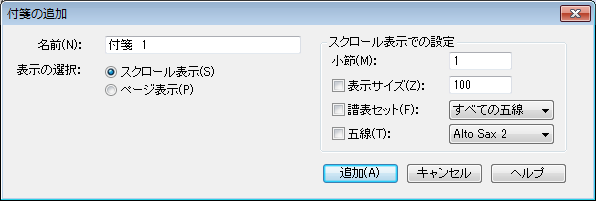
【このダイアログボックスを表示するには】
〔表示〕メニューの〔付箋〕サブメニューから〔付箋の追加〕を選択します。または、Ctrl+Bキーを押します。〔付箋の追加〕ダイアログボックスが表示されます。
【機能について】
〔付箋の追加〕ダイアログボックスによって新規の付箋を作成することができ、楽譜上の位置情報を設定できます。〔付箋の追加〕ダイアログボックスでは〔スクロール表示〕と〔ページ表示〕のどちらで選択されたかによって異なる設定をおこないます。
- 名前 デフォルトの名前が入力されていますが、自由に付箋の名前を定義/変更することができます。
- 表示の選択:スクロール表示・ページ表示 ラジオボタンをクリックして、付箋をページ表示とスクロール表示どちらに割り付けるかを選択します。
- ページ表示での設定:ページ・表示サイズ・水平位置・垂直位置 〔付箋の追加〕ダイアログボックスを開くと、その時点の情報を反映した情報が〔ページ表示での設定〕に表示されます。この付箋に記憶させておきたい設定のチェックボックスをクリックします。〔ページ〕テキストボックスには付箋を割り付けるページの番号を入力します。〔表示サイズ〕は楽譜が表示されるサイズです。ここに表示サイズのパーセンテージを入力します。〔水平位置〕テキストボックスにはそのページ上の付箋の水平位置を入力してください。〔垂直位置〕テキストボックスにはそのページ上の付箋の垂直位置を入力してください。単位は現在選択している計測単位が適用されます。
- スクロール表示での設定:小節・表示サイズ・譜表セット・五線 〔付箋の追加〕ダイアログボックスを開くと、その時点の設定を反映した情報が〔スクロール表示での設定〕に表示されます。この付箋に記憶させておきたい設定のチェックボックスをクリックします。〔小節〕テキストボックスには付箋を割り付けたい小節の小節番号を入力してください。〔表示サイズ〕は楽譜が表示されるサイズです。ここに表示サイズをパーセンテージで入力します。譜表セット(もしくはすべての五線)を付箋に関連づけるためには〔譜表セット〕の設定を、指定した五線を付箋に関連づけるには〔五線〕の設定をおこなってください。
〔小節〕はその曲の中での絶対値の小節番号となります。付箋を作成した後で小節を追加や削除した場合には、付箋をつけた小節が変わってしまう可能性があります。例えば、10小節目で付箋をつけたとして、9小節目を削除してから付箋が呼び出されると10小節目に移動しますが、そこは小節を削除する前の11小節目にあたります。
- 追加・キャンセル 〔追加〕をクリックすると付箋が追加されます。〔キャンセル〕をクリックすると、付箋を追加せずにダイアログボックスを閉じます。
参照:
付箋の編集ダイアログボックス